Atnaujindami tvarkyklę iš Įrenginių tvarkytuvė „Windows 10“ įrenginyje galite pastebėti erzinantį klaidos pranešimą „Windows susidūrė su problema įdiegiant jūsų įrenginio tvarkyklės programinę įrangą“. Jei matote šį klaidos pranešimą, tai reiškia, kad „Windows“ nepatvirtina tvarkyklės parašo. Yra žinomas būdas išspręsti šią problemą. Tiesiog atlikite žemiau nurodytus pataisymus ir problema praeis visai netrukus.
1 taisymas - išjunkite vairuotojo parašo vykdymą
Kaip jau aptarėme anksčiau, kad ši problema susijusi su vairuotojo parašo problema, jos išjungimas turėtų padėti.
1. Paieška "Išplėstinis paleidimas“.
2. Po to spustelėkite „Keisti išplėstinį paleidimą“Parinktį.

3. Tada spustelėkite „Paleiskite iš naujo dabar“.
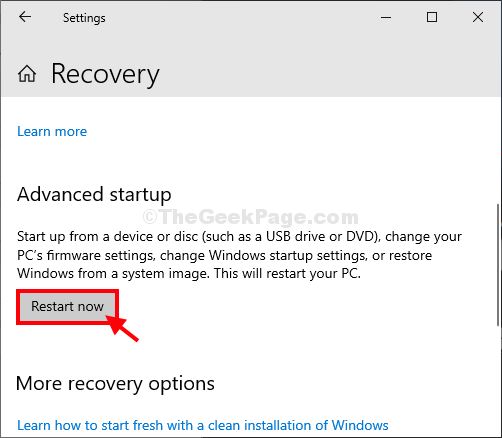
Pamatysite, kad jūsų kompiuteris buvo paleistas „Windows“ atkūrimas režimas.
4. Po to spustelėkite „Trikčių šalinimas“, Kad išspręstumėte problemą.

5. Tada spustelėkite „Išplėstiniai nustatymai“.

7. Viduje konors Išplėstiniai nustatymai lange spustelėkite „Paleisties nustatymai“.

8. Apatiniame dešiniajame kampe pastebėsite „Perkrauti“.
9. Spustelėkite jį.

10. Jūsų sistema bus paleista į Paleisties nustatymai langas.
11. Po to paspauskite „F7Nuo „ikiIšjungti vairuotojo parašo vykdymą“.
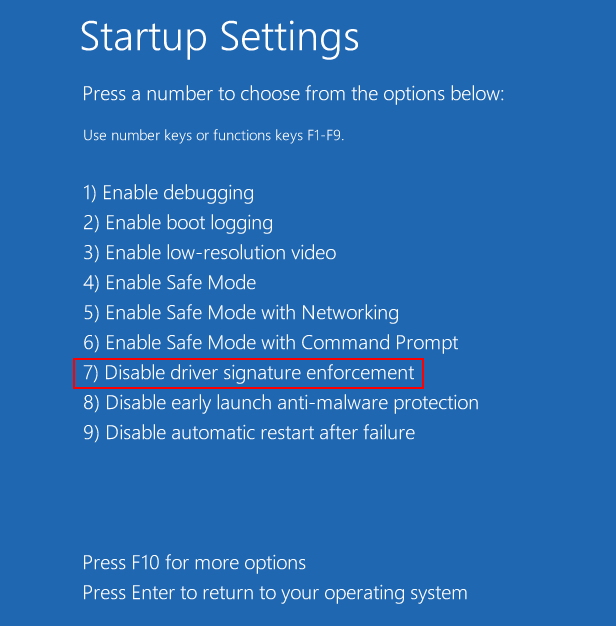
12. Kai tik spustelėsite tąF7Raktas, jūsų kompiuteris bus paleistas į šį specialųjį režimą.
Kai būsite darbalaukio ekrane, atidarykite Įrenginių tvarkytuvėir dar kartą įdiekite tvarkyklę.
PASTABA–
Diegdami naujesnę tvarkyklę galite pastebėti „Windows“ sauga iškėlus vėliavos įspėjimą apie „Windows negali patikrinti šios tvarkyklės programinės įrangos leidėjo“. Tada spustelėkite „Įdiekite šią tvarkyklės programinę įrangą bet kaday “.
2 taisymas - pabandykite atnaujinti tvarkyklę rankiniu būdu
Jei kyla kokių nors problemų reguliariai atnaujinant tvarkyklę, išbandykite šį taisymą ~
1. Iš pradžių atsisiųskite reikiamą tvarkyklę iš gamintojo svetainės.
2. Tada laikykite jį savo kompiuteryje. Atkreipkite dėmesį į atsisiųsto tvarkyklės vietą.
3. Dešiniuoju pelės mygtuku spustelėkite „Windows“ piktogramoje ir tada spustelėkite „Įrenginių tvarkytuvė“.

4. Kai Įrenginių tvarkytuvė pasirodys langas, išplėskite skyrių ir dešiniuoju pelės mygtuku spustelėkite tvarkyklėje, kurią norite atnaujinti. Tada spustelėkite „Atnaujinti tvarkyklę“.
(Pavyzdys- Kaip pavyzdį pasirinkome atnaujinti grafikos adapterį. Dešiniuoju pelės mygtuku spustelėkite grafikos adapterį ir spustelėkite „Atnaujinti tvarkyklę“.)

3. Norėdami patys pasirinkti tvarkyklę, turite spustelėti „Naršykite mano kompiuteryje ieškodami tvarkyklių programinės įrangos“.
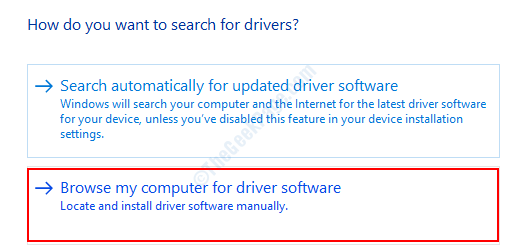
4. Tada spustelėkite „Naršyti“.
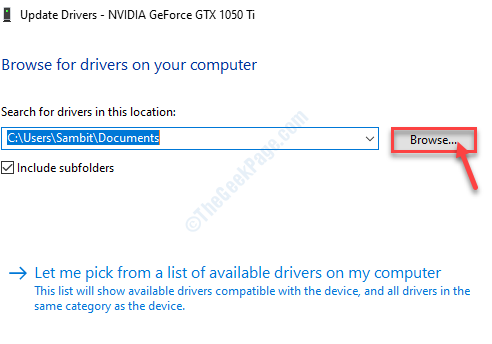
5. Dabar lange Naršyti aplanką eikite į aplanką, kuriame turite atsisiųstą tvarkyklę.
6. Tada spustelėkite „Gerai“*.
7. Tiesiog spustelėkite „Kitas“Pradėti diegimo procesą.
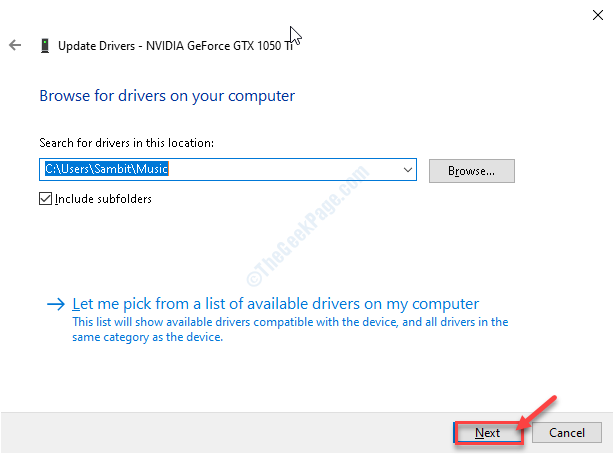
Tai turėtų išspręsti problemą.
*PASTABA–
Jei negalite atsisiųsti tvarkyklės, galite pasirinkti „WinSxS“ aplanką savo kompiuteryje.
1. Atsidarius skydui Naršyti aplanką, eikite į šią vietą-
C: \ Windows \ WinSxS
2. Po to tiesiog spustelėkite „Gerai“.
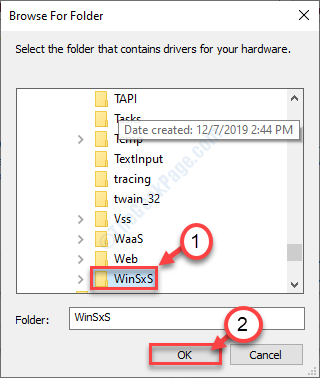
„Windows“ įdiegs naujausią tvarkyklę iš „WinSxs“ aplanko.
![„THREAD STUCK IN DEVICE DRIVER“ klaida sistemoje „Windows 10“ [FIXED]](/f/615ee724ff0e81b54e0892ae7054477b.webp?width=300&height=460)
![Kaip įdiegti „Asus“ monitoriaus tvarkyklę [trumpasis vadovas]](/f/63a368d21aa1bd5b404fda24bf6c650d.jpg?width=300&height=460)
